Dialogo Opzioni Qs Informatica
All'interno della finestra delle opzioni di AutoCad esiste una scheda interamente dedicata ai settaggi degli applicativi Qs Informatica:
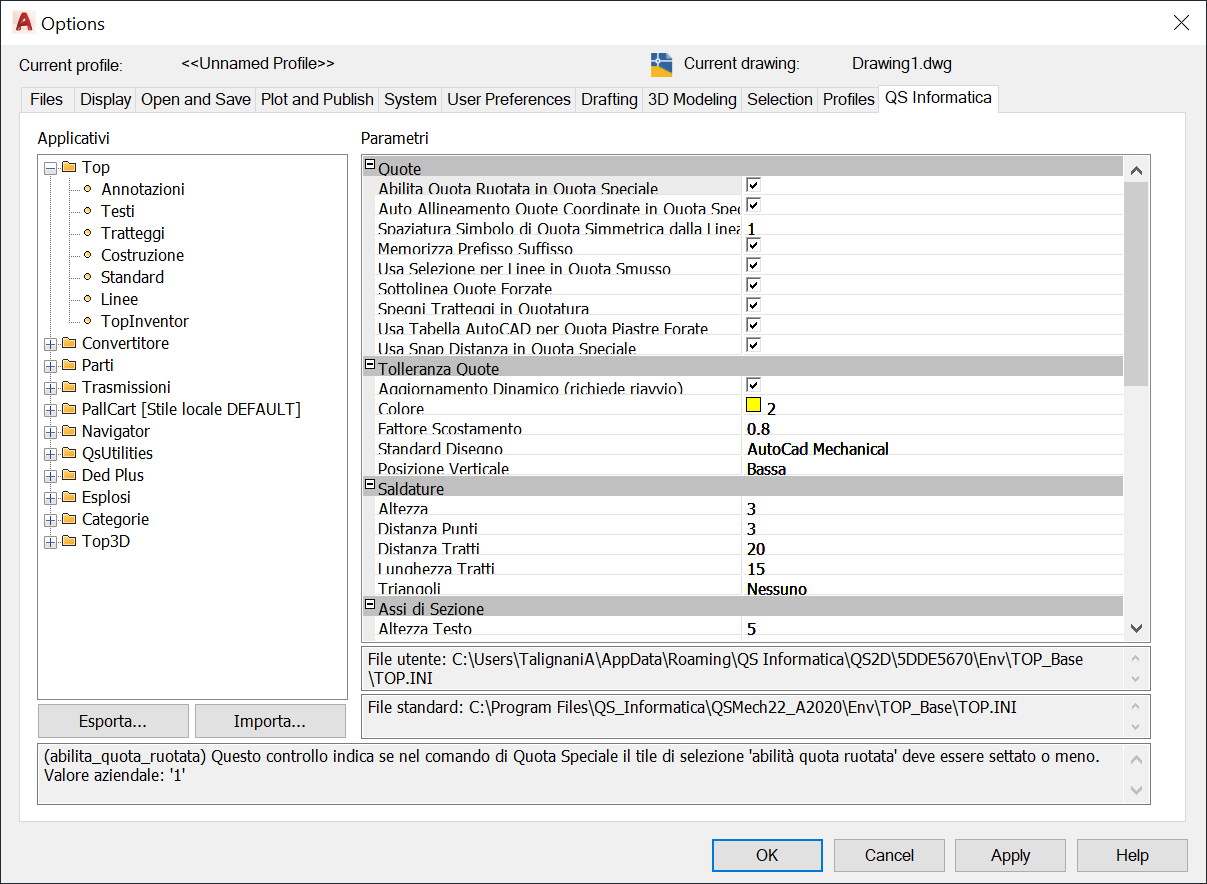
Tramite questa finestra è possibile impostare tutte le variabili degli applicativi e delle eventuali personalizzazioni installate. Settando le opzioni delle applicazioni con questo sistema si ottiene una modifica che si ripercuote in tempo reale sull'applicazione. Nella parte sinistra del dialogo possiamo trovare l'albero degli applicativi dove sono registrate le loro impostazioni. Ogni applicazione presenta delle voci figlie, denominate sezioni, che hanno l'utilità di suddividere in modo logico le variabili a seconda della loro famiglie principale.
Attivando una sezione nella parte sinistra del dialogo, vedremo mutare lo scenario all'interno della finestra parametri sulla destra. Ogni sezione infatti contiene uno o più cataloghi, che non rappresentano nient'altro che un secondo livello di discriminazione delle variabili.A loro volta, i vari cataloghi sono composti da proprietà, ovvero l'ultimo livello della struttura. Una proprietà rappresenta la vera e propria variabile. Visivamente è rappresentata da una parte descrittiva fissa sulla sinistra, che identifica l'opzione di riferimento, e da una parte variabile sulla destra che permette all'utente di effettuare i propri settaggi. A seconda del tipo di proprietà, la zona di inserimento dati, presenta controlli diversi in modo da rendere più efficace e sicuro il settaggio del valore. Se ho una variabile che contiene un percorso potrò effettuare il settaggio tramite un dialogo di ricerca file o directory, se devo settare un colore comparirà il dialogo del controllo colore di AutoCAD, e così via. Quando una proprietà viene selezionata, nel riquadro situato nella parte inferiore della finestra, ne viene mostrata una più approfondita descrizione.
Al di sotto dell'elenco dei parametri viene mostrato il percorso del file utente, che è il percorso della configurazione delle opzioni in locale, ed il percorso del file standard, che è il percorso del file in cui sono presenti le opzioni di default.
È possibile visualizzare, evidenziate in blu, le opzioni disallineate dal file standard. Nella casella di testo inferiore viene mostrato il valore impostato nello standard.
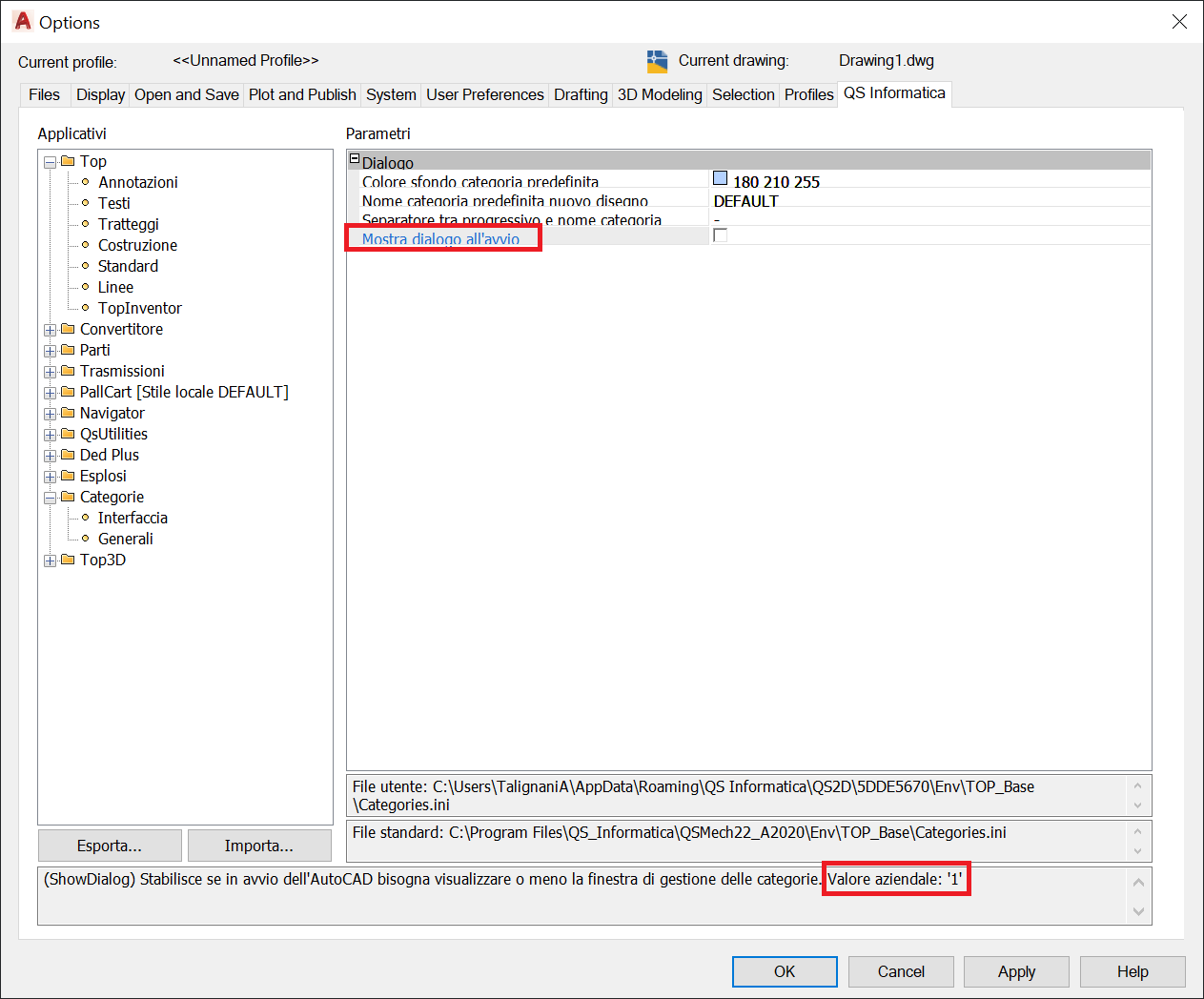
È inoltre possibile visualizzare, evidenziate in arancione, le opzioni che risultano mancanti nella configurazione aziendale.
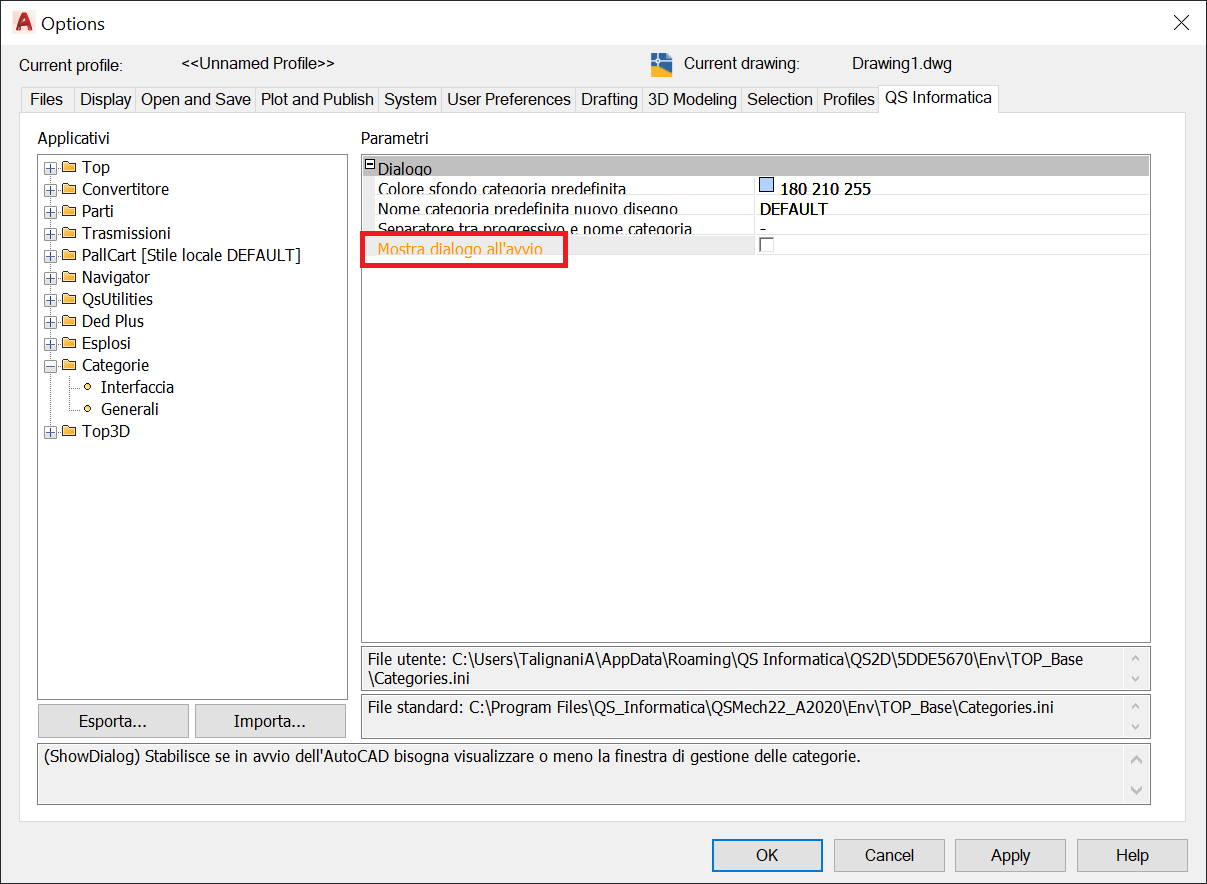
Legenda riepilogativa colori
Nero: il valore locale ed il valore nel file standard sono uguali.
Rosso: il valore è bloccato secondo ciò che è stato impostato nell'ambiente standard.
Blu: il valore impostato nel file locale è diverso dal valore impostato nel file standard.
Arancione: la variabile non è stata trovata nel file standard.
È inoltre possibile esportare ed importare le configurazioni degli applicativi con i due tasti che troviamo sul dialogo nella zona sottostante all'albero delle applicazioni. Questo consente di clonare rapidamente le configurazioni su più postazioni di lavoro.
Il tasto Esporta... chiede di salvare un file di configurazione qssettings.qss (formattato in XML) contenente tutte le proprietà impostate in quel momento.
Il tasto Importa… richiede la selezione di un file con estensione qss.
Una volta terminate le varie impostazioni è possibile premere i tasti Ok o Applica per confermare le modifiche, oppure Annulla per non salvarle.
Nel dialogo opzioni sono presenti dei comandi per allineare le opzioni tra configurazione utente e configurazione aziendale.
I comandi si suddividono in:
- “Scrivi in rete variabili mancanti”: permette di scrivere nel file aziendale tutte le opzioni che risultano mancanti(arancioni).
- “Riallinea variabili modificate da ambiente di rete”: permette di reimpostare, secondo i valori impostati nell'ambiente di rete, tutte le opzioni che risultano diverse(blu).
- “Scrivi in rete singola variabile”: permette di scrivere nel file aziendale il valore della singola variabile selezionata che risulta mancate.
- “Riallinea da rete singola variabile”: permette di reimpostare, secondo il valore impostato nell'ambiente di rete, l'opzione selezionata.
I comandi del menu a scomparsa visibile premendo il tasto desto sono divisi: se si preme il tasto destro sulla lista delle proprietà si avranno tutte le funzionalità delle variabili singole, se si preme sulla vista ad albero a sinistra si avrà accesso a tutte le funzionalità massive.